Por razones de seguridad, las fugas de Yalu y extra_recipe han limitado las conexiones SSH a USB solamente. Esto es suficiente para la mayoría, pero los usuarios avanzados pueden desear habilitar conexiones SSH inalámbricas para mayor comodidad. Además, el cliente Dropbear que utilizan estos jailbreaks para gestionar SSH no agrupa SCP o SFTP , los comandos más utilizados para empujar archivos desde y hacia su dispositivo iOS a través de SSH.
En esta guía, nos pondremos a arreglar estos dos problemas, para dejarle con un cliente SSH más completamente configurado.
Asegúrate de recordar cambiar tus contraseñas de root y móvil. Usted DEBE hacer esto cuando utilice un cliente SSH, y ESPECIALMENTE después de habilitarlo a través de WiFi.
Puede cambiar estas contraseñas antes de seguir esta guía usando SSH sobre USB, o en una aplicación de terminal móvil directamente en su dispositivo iOS, si sabe cómo hacerlo.
Si no sabes cómo hacerlo, sigue este artículo, y luego cambia INMEDIATAMENTE tus contraseñas DEBES omitir el paso 1 de la guía vinculada, ya que esto causará problemas de compatibilidad en iOS 10.
Cómo habilitar SSH sobre Wi-Fi
Tabla y sumario del artículo
1) Si tiene OpenSSH instalado en su dispositivo iOS 10 jailbroken, desinstálelo, ya que causa problemas de compatibilidad con el cliente SSH incluido Dropbear.
2) Asegúrese de que tiene su aplicación de fuga (Yalu o extra_recipe) en un lugar de fácil acceso en su ordenador.
(También puede hacer esto en el administrador de archivos de Filza en su dispositivo iOS si tiene el archivo.ipa almacenado en él, pero de esta manera es probablemente más rápido y fácil.)
3) Renombra tu aplicación de fuga de APP_NAME.ipa a APP_NAME.zip . Cuando se le pregunte si está seguro de que desea cambiar la extensión del archivo a.zip, confirme su elección con Usar.zip .
4) Haga doble clic en el archivo.zip para desarchivarlo. Aparecerá una carpeta llamada Payload .
5) Abra la carpeta Payload y busque en su interior la aplicación jailbreak ( yalu102.app o extra_recipe.app ).
6) Haga clic con el botón derecho del ratón en la aplicación y seleccione Mostrar contenido del paquete .
7) Dentro de la aplicación habrá un archivo llamado dropbear.plist. Ábralo en un editor de texto de su elección. Yo uso, que es gratuito en el App Store, pero cualquiera lo hará.
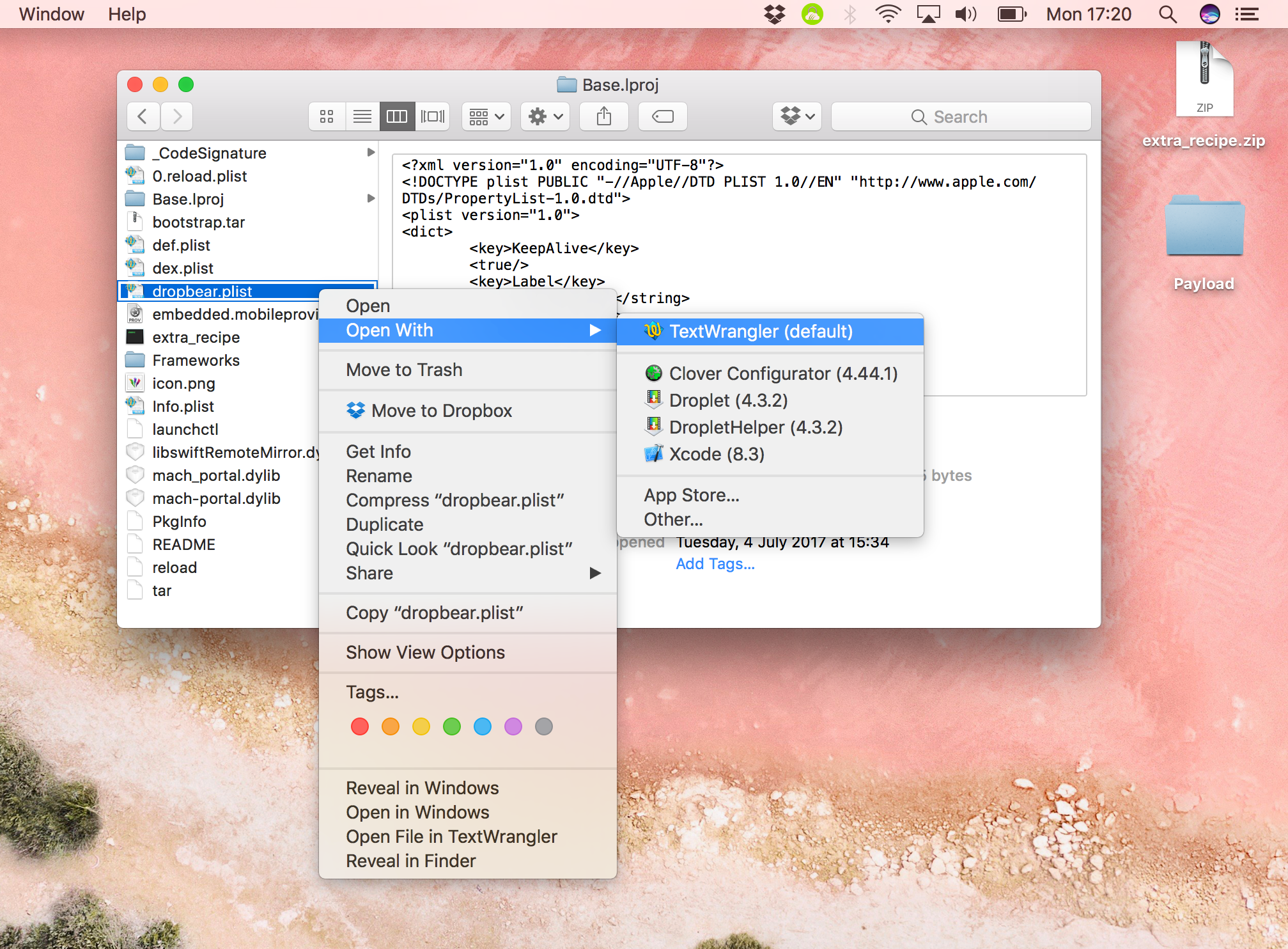
8) En el.plist, busque la cadena en ProgramArguments que dice 127.0.0.0.1:22 . Esta línea significa que SSH sólo aceptará conexiones a través de USB.
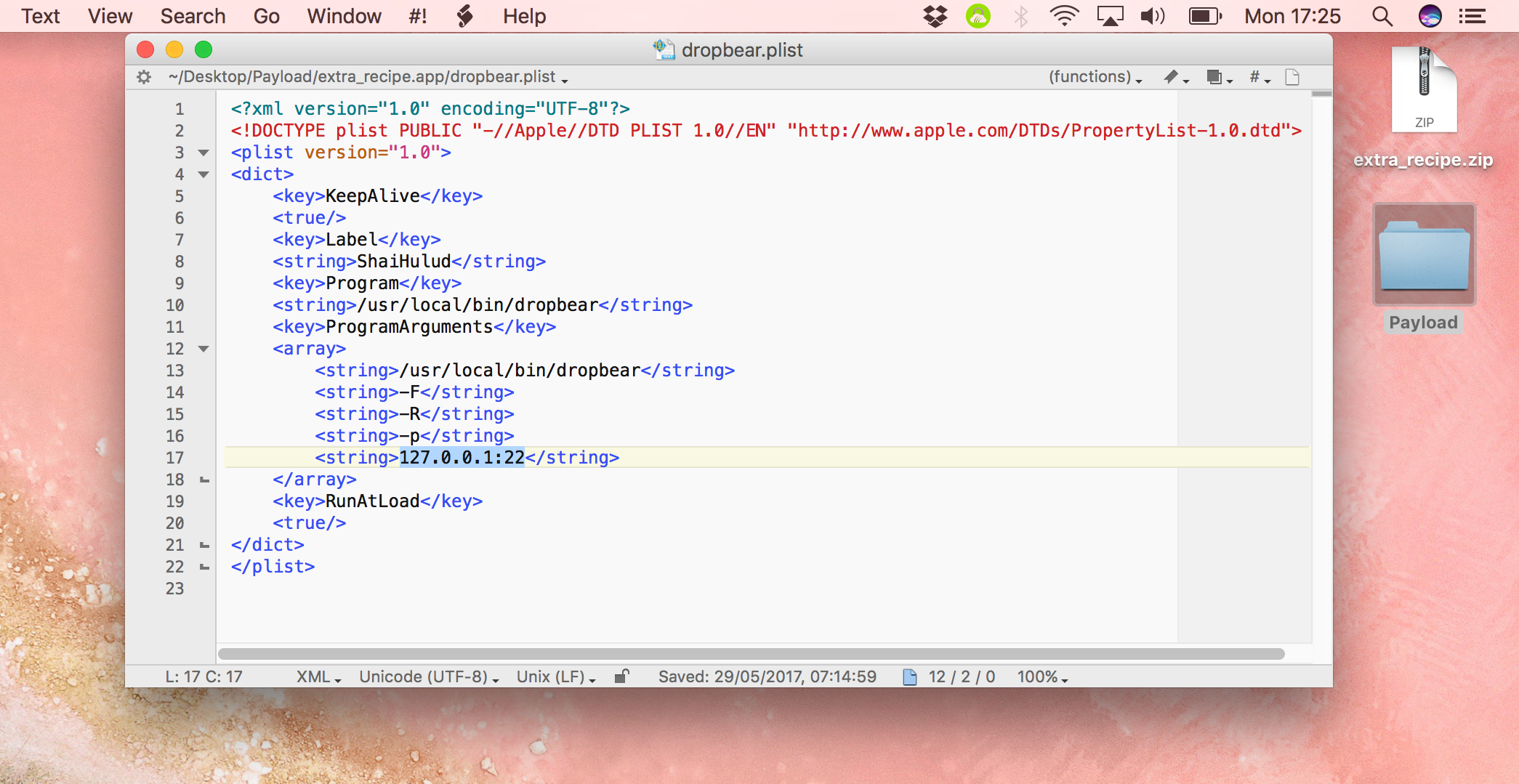
Edite esta línea para que se lea simplemente 22 , borrando el 127.0.0.1: . Esto permite a SSH conectarse a través de cualquier interfaz, incluyendo WiFi.
9) Guarde el documento una vez que haya realizado el cambio.
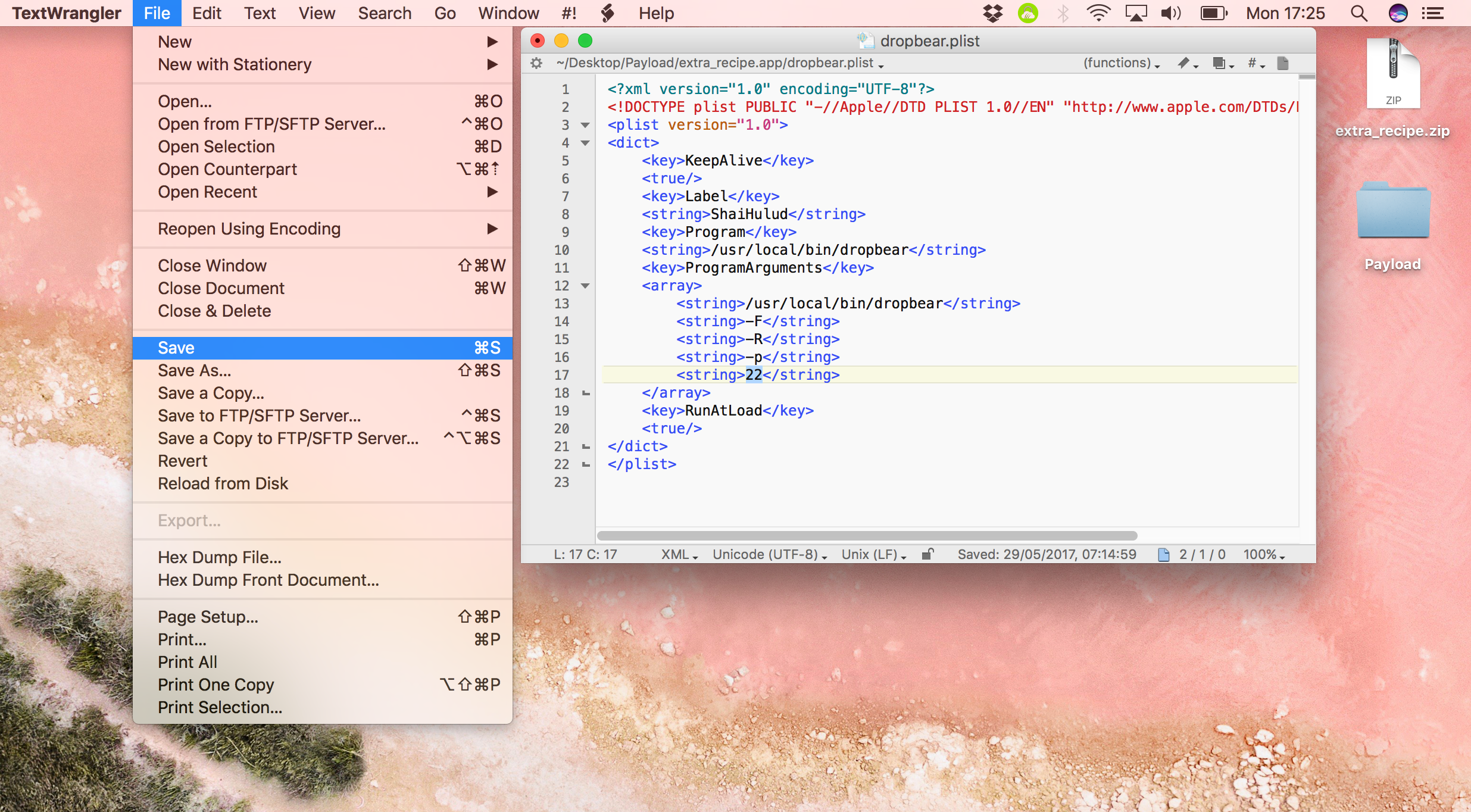
10) Ahora seleccione su carpeta Payload una vez más, y haga clic con el botón derecho del ratón. Seleccione Comprimir «Payload» para comprimirlo de nuevo.
11) Seleccionar el resultado Payload.zip y renombrarlo de nuevo, a APP_NAME.ipa . Cuando se le pida que confirme, seleccione Use .ipa .
12) Su fuga .ipa con SSH empaquetado sobre WiFi ya está lista. . Si usted tenía su aplicación de fuga configurada en ,, tendrá que configurarla de nuevo.
13) Reinicie su dispositivo y vuelva a abrir la cárcel con su nueva aplicación de fuga habilitada para SSH.
14) Ahora puede conectarse a su dispositivo usando SSH sobre WiFi como siempre. Sigue para ver cómo hacerlo si no lo sabes.
Si aún no lo ha hecho, cambie sus contraseñas de root y móvil ahora siguiendo el asunto.
Cómo agregar SCP y SFTP para transferir archivos desde y hacia su dispositivo a través de SSH
1) Si tiene OpenSSH instalado en su dispositivo iOS 10 jailbroken, desinstálelo, ya que causa problemas de compatibilidad con el cliente SSH incluido Dropbear.
2) Abra Cydia en su dispositivo y añada el siguiente repositorio:
https://coolstar.org/publicrepo
3) Desde el repositorio, instale el paquete llamado SCP y SFTP para dropbear .
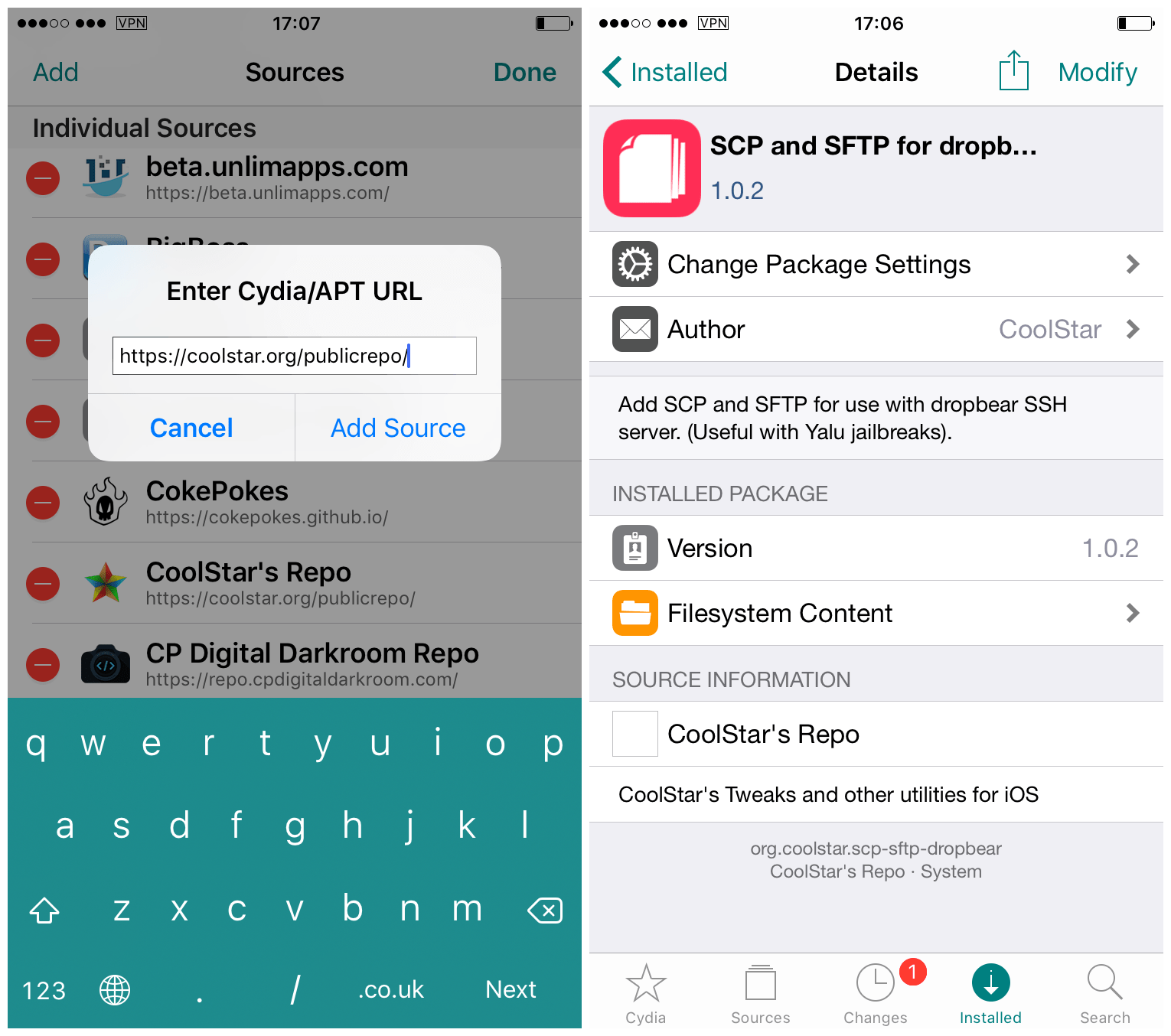
4) Ahora necesitamos hacer un enlace simbólico en tu dispositivo iOS, para poder encontrar un archivo Dropbear errante. Sin él, puede obtener el siguiente error al intentar copiar un dispositivo desde su dispositivo iOS a otro dispositivo utilizando scp:
/usr/bin/dbclient: No existe tal archivo o directorio
Para ello, abra una aplicación Terminal móvil en su dispositivo iOS. Si no tiene uno, pruebe MTerminal de Cydia . También ayuda tener un administrador de archivos como Filza .
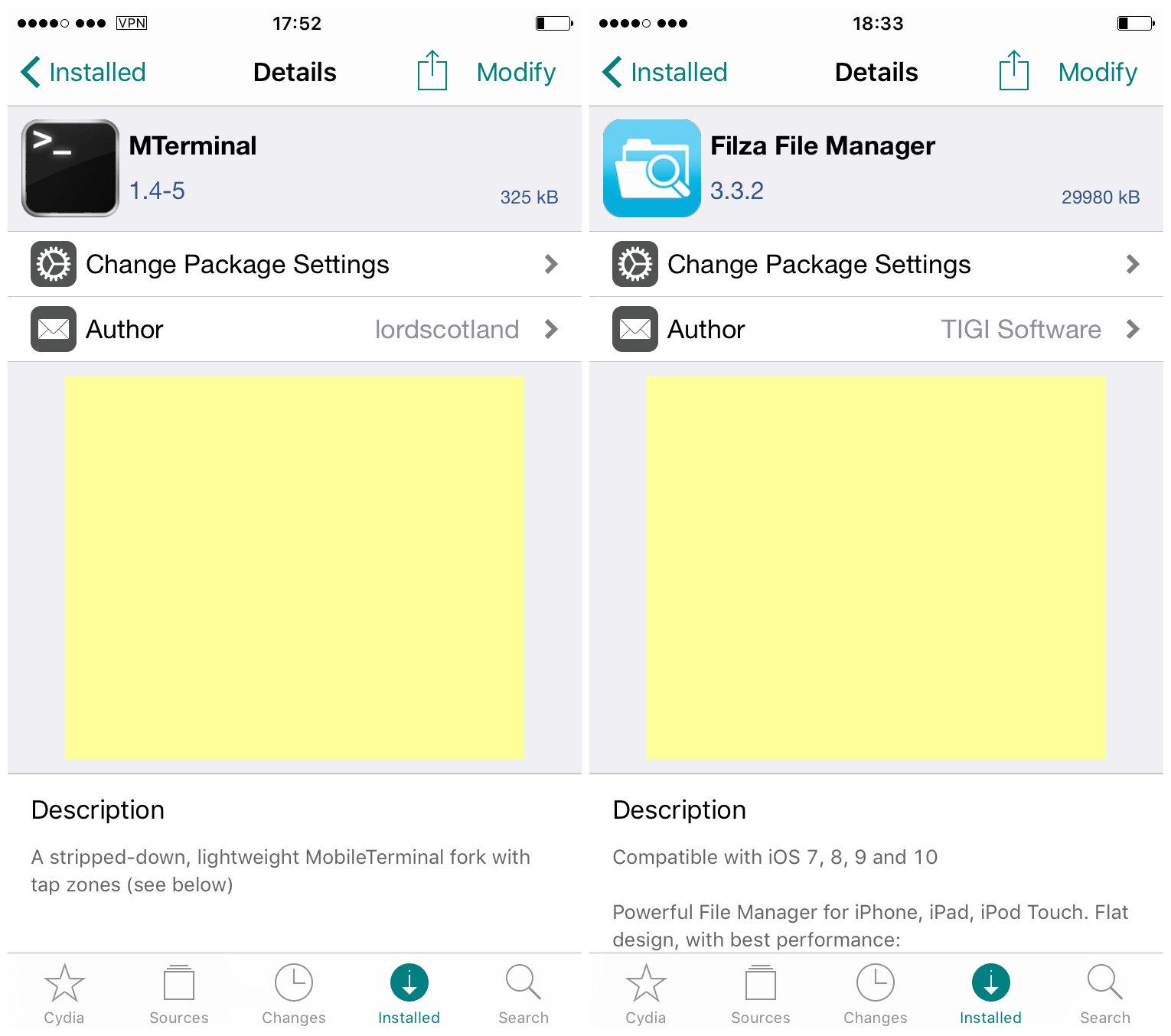
5) Dentro de su aplicación iOS Terminal, escriba los siguientes comandos uno tras otro en el prompt:
su (Ingrese su contraseña de root aquí. El valor por defecto es alpine , pero debería .)cd /ln -sf /usr/local/bin/dbclient /usr/bin/dbclient
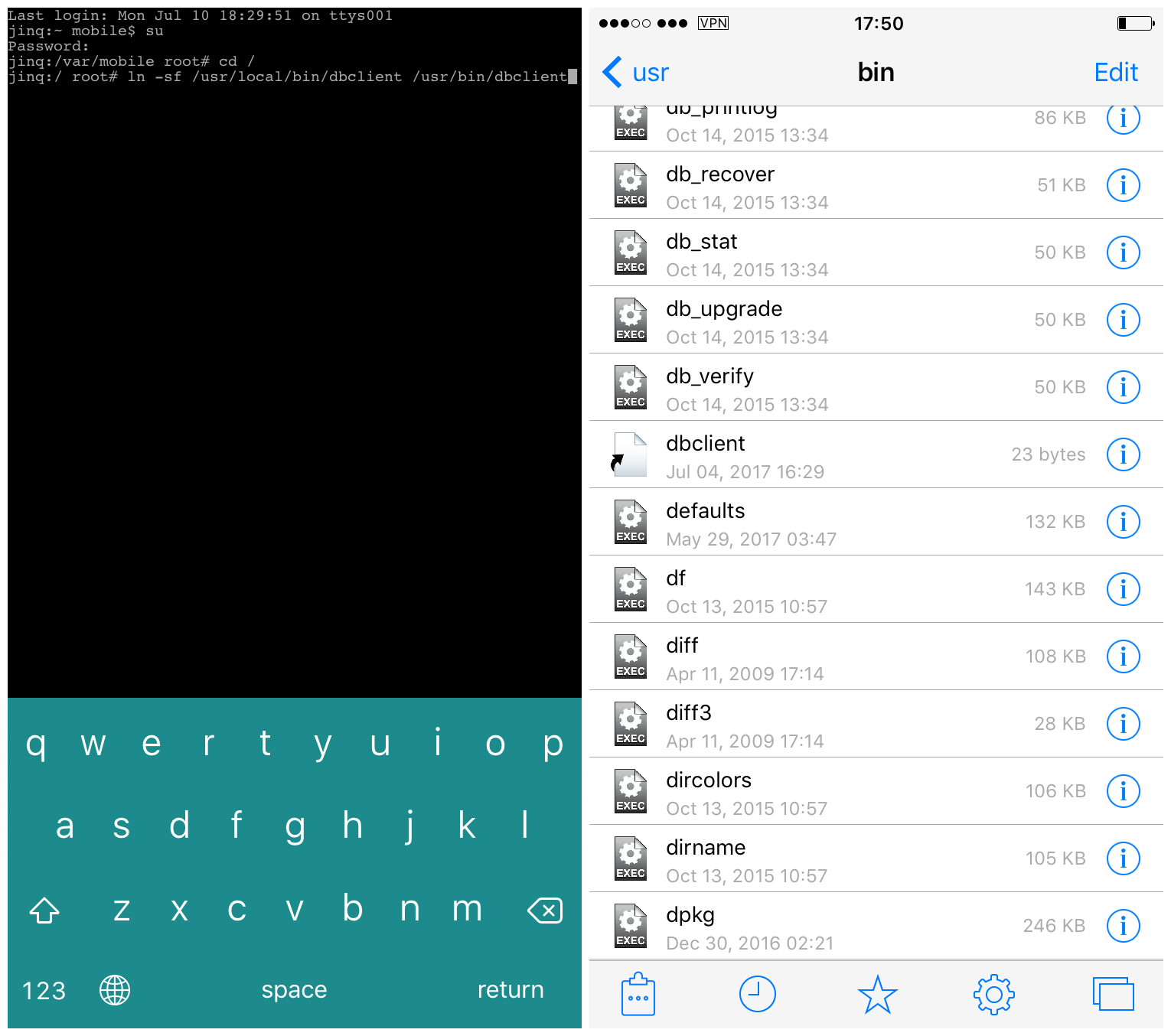
6) Esto debería crear un enlace simbólico en el lugar correcto para que los comandos puedan ejecutarse. Para verificar que está ahí, abra Filza, navegue hasta /usr/bin/ y busque un alias llamado dbclient . Si está ahí, ¡entonces ya está todo hecho!
Si tiene algún problema con alguna de estas mejoras SSH, hágamelo saber en la sección de comentarios. Siempre es bueno tener un SSH en funcionamiento para solucionar problemas y posiblemente salvar su fuga en caso de emergencia. ¿Para qué lo usas?
